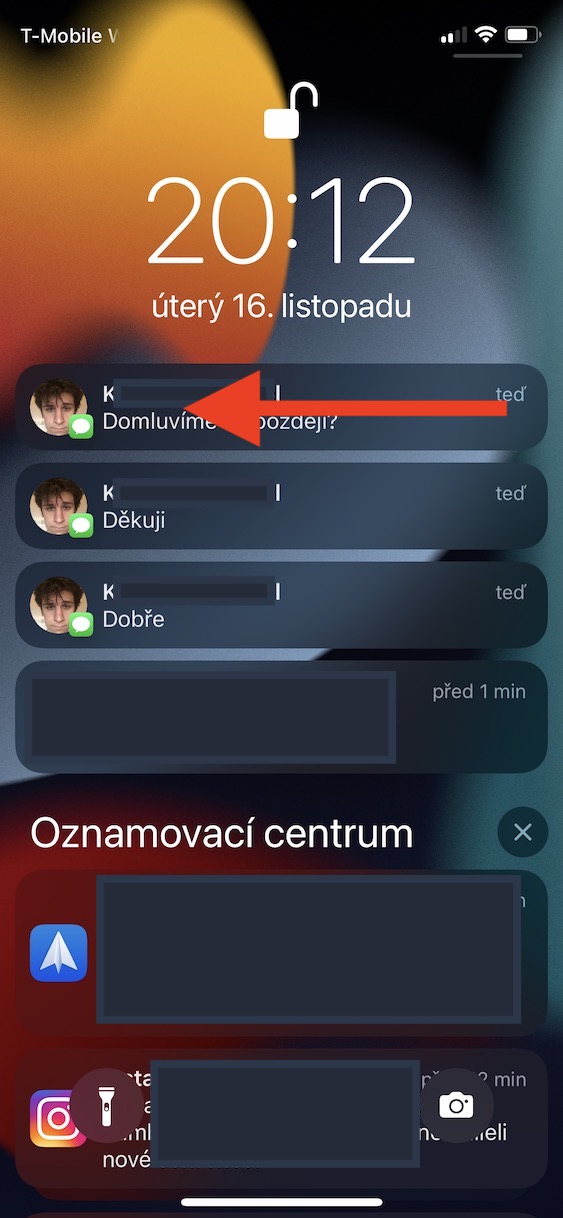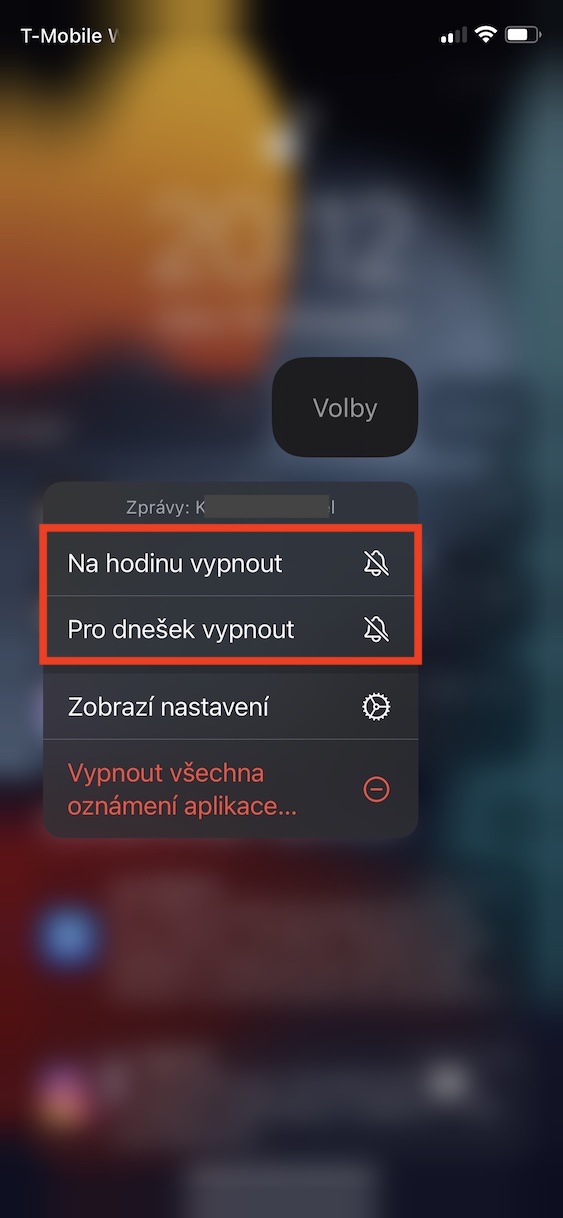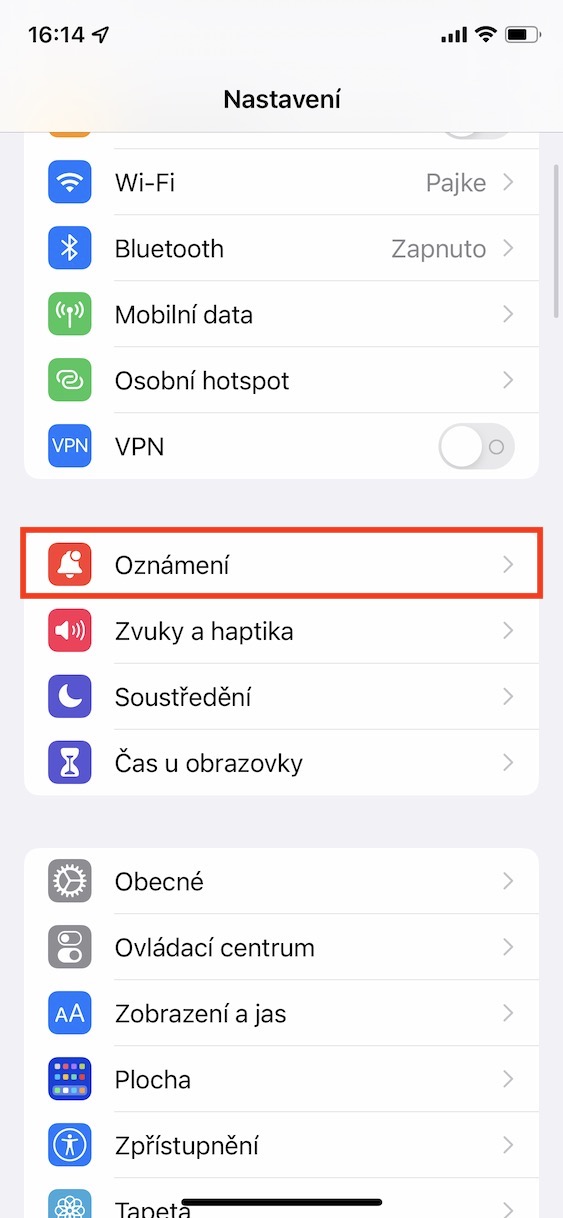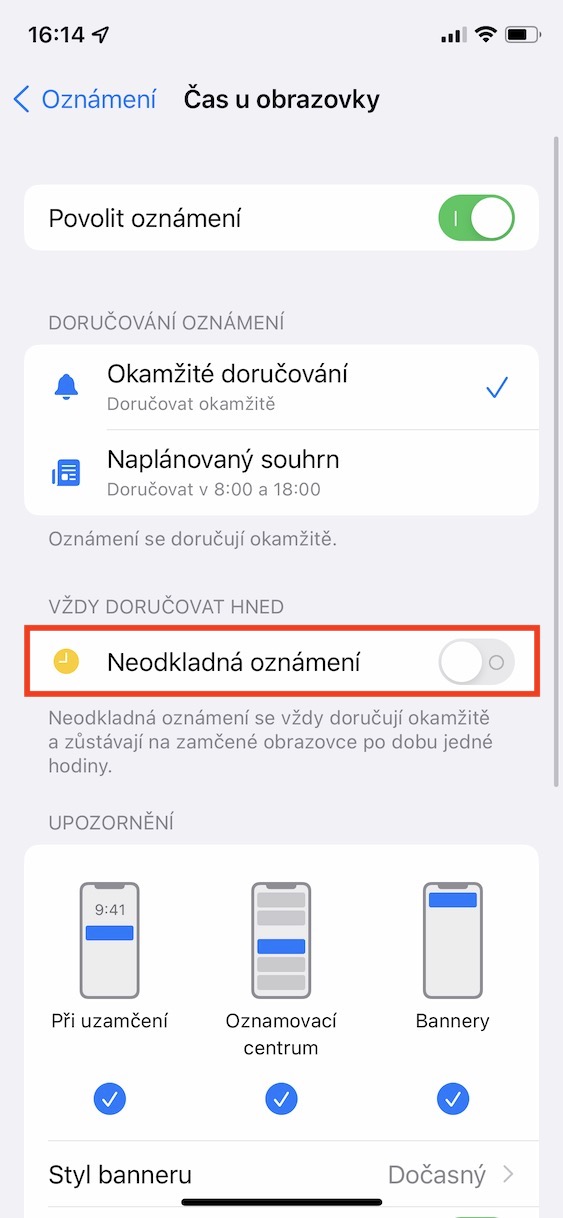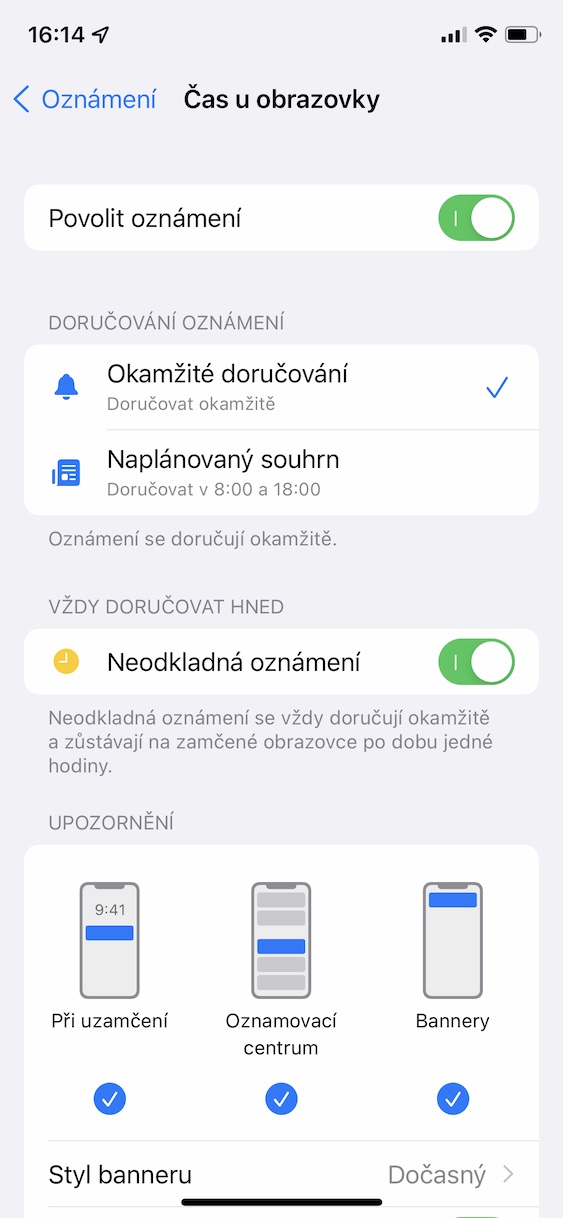ပြီးခဲ့သောရက်အနည်းငယ်အတွင်း၊ သင်လွဲချော်သွားနိုင်သည့် ကျွန်ုပ်တို့၏မဂ္ဂဇင်းတွင် iOS 15 မှ အင်္ဂါရပ်များကို ဖော်ပြထားပါသည်။ ဤဆောင်းပါးတွင်၊ ကျွန်ုပ်တို့သည် အခြားထိုကဲ့သို့သောလုပ်ဆောင်ချက်များကိုပါ ကြည့်ရှုပါလိမ့်မည် - သို့သော် မည်သည့်အက်ပ်ကိုမဆို အထူးအာရုံစိုက်မည်မဟုတ်သော်လည်း iPhone နှင့် အခြား Apple စက်ပစ္စည်းများတွင် နေ့စဉ်ကျွန်ုပ်တို့လုပ်ဆောင်နေသည့် အသိပေးချက်များအပေါ် ကျွန်ုပ်တို့လုပ်ဆောင်ပါမည်။ ဒါကြောင့် iOS 15 ရဲ့ ကြေငြာချက်မှာ ဘာတွေအသစ်ရှိလဲသိချင်ရင် ဒီဆောင်းပါးကို အဆုံးထိဖတ်ကြည့်လိုက်ပါ။
အဲဒါဖြစ်နိုင်တယ်။ မင်းကို စိတ်ဝင်စားတယ်။

အသိပေးချက်အကျဉ်းချုပ်များ
ယနေ့မျက်မှောက်ခေတ်တွင် အာရုံစူးစိုက်မှုရှိနေရန်နှင့် စွမ်းဆောင်ရည်မြင့်မားရန်မှာ ပိုမိုခက်ခဲလာပါသည်။ အကြောင်းကြားချက်များ ကဲ့သို့သော အလုပ်မှ ကျွန်ုပ်တို့ကို အာရုံပြောင်းစေသည့် ကွဲပြားသော အရာများစွာရှိပါသည်။ အလုပ်လုပ်နေစဉ်တွင်၊ အချို့သောအသုံးပြုသူများသည် ၎င်းတို့၏ iPhone ရှိ အကြောင်းကြားချက်တစ်ခုခုကြောင့် စိတ်အနှောင့်အယှက်ဖြစ်စေပါသည်။ ၎င်းတို့သည် ၎င်းကို အလိုအလျောက်ကောက်ယူ၊ ကြည့်ရှုကြပြီး အချို့သော လူမှုကွန်ရက်များတွင် အချိန်ကုန်သွားကြသည်။ Apple သည် အထူးသတိပေးချက်အကျဉ်းချုပ်များဖြင့် ဤပြဿနာကို တိုက်ဖျက်ရန် ဆုံးဖြတ်ခဲ့သည်။ ၎င်းတို့ကို စတင်အသုံးပြုပါက၊ အကြောင်းကြားချက်များကို သင့်ထံ တစ်ပြိုင်နက်ပေးပို့မည့်အချိန်များကို သင်သတ်မှတ်နိုင်ပါသည်။ ရွေးချယ်ထားသော အက်ပ်လီကေးရှင်းများမှ အကြောင်းကြားချက်များကို ကောက်ခံသွားမည်ဖြစ်ပြီး တစ်နာရီကြာသည်နှင့် သင်သည် အကြောင်းကြားချက်အားလုံးကို တစ်ပြိုင်နက် လက်ခံရရှိမည်ဖြစ်သည်။ အသိပေးချက်အကျဉ်းချုပ်များ iOS 15 တွင် စတင်အသုံးပြုနိုင်ပြီး ထည့်သွင်းနိုင်သည်။ ဆက်တင်များ → အသိပေးချက်များ → စီစဉ်ထားသော အကျဉ်းချုပ်။
အကြောင်းကြားချက်များကို အသံတိတ်ပါ။
ရံဖန်ရံခါတွင်၊ အက်ပလီကေးရှင်းတစ်ခုမှ သင့်အား အသိပေးချက်များစွာကို စတင်ပေးပို့သည့်အခြေအနေတွင် သင်ကိုယ်တိုင်တွေ့ရှိနိုင်သည် - အများစုမှာ ဆက်သွယ်ရေးအက်ပ်၊ ဥပမာ ဖြစ်နိုင်သည်။ တစ်ချိန်က သင့်တွင် အကြောင်းကြားချက်များ လုံလောက်နေပြီဟု သင်ပြောနိုင်သည်၊ ၎င်းသည် iOS 15 မှ လုပ်ဆောင်ချက်အသစ်တစ်ခု စတင်ကစားချိန်ဖြစ်သည်။ သင်သည် အကြောင်းကြားချက်များကို အသံတိတ်ရန် သတ်မှတ်နိုင်သည်၊ ၎င်းသည် အလွန်လွယ်ကူပါသည်။ လုံလောက်ပါပြီခင်ဗျား ထိန်းချုပ်ရေးစင်တာကို ဖွင့်လှစ်ပြီး၊ သင်ဘယ်မှာလဲ အသိပေးချက်၊ ကျောခိုင်းချင်တဲ့သူကို ရှာပါ။. ထို့နောက်သူမ၏နောက် ညာဘက်မှ ဘယ်သို့ ပွတ်ဆွဲပါ။ option ကိုနှိပ်ပါ။ ရွေးကောက်ပွဲ။ အဲဒီနောက်မှာတော့ သင်သာ ရွေးချယ်ရမှာ ဖြစ်ပါတယ်။ အသံတိတ်နည်း။ ထို့အပြင်၊ ဥပမာအားဖြင့်၊ Messages မှ အကြောင်းကြားချက်များ သင့်ထံရောက်လာပြီး ၎င်းတို့နှင့် မည်သို့မျှ မတုံ့ပြန်သည့်အခါတွင် စနစ်သည် သင့်အား အသံတိတ်စေရန် အလိုအလျောက် ပေးနိုင်ပါသည်။
ဒီဇိုင်းကို ပြန်လည်ပြင်ဆင်ထားသည်။
iOS 15 ၏ တစ်စိတ်တစ်ပိုင်းအနေဖြင့်၊ အသိပေးချက်များသည် ဂရပ်ဖစ်ပိုင်းဆိုင်ရာ ပြုပြင်မွမ်းမံမှုကိုလည်း လက်ခံရရှိခဲ့သည်။ ထို့ကြောင့် ၎င်းသည် ပြီးပြည့်စုံသော ဒီဇိုင်းပြောင်းလဲမှုမဟုတ်သော်လည်း သင့်အား ကျိန်းသေနှစ်သက်စေမည့် အသေးစားတိုးတက်မှုတစ်ခုဖြစ်သည်။ အကယ်၍ သင်သည် iOS 15 ကို အသုံးပြုနေပါက၊ အသွင်အပြင်အသစ်ကို သင် သတိပြုမိပေမည်။ အထူးသဖြင့်၊ အသိပေးချက်များ၏ဘယ်ဘက်ခြမ်းတွင် အမြဲပြသနေသည့် အပလီကေးရှင်းအိုင်ကွန်များဖြင့် ၎င်းကို သင်ကြည့်ရှုနိုင်သည်။ ဥပမာအနေဖြင့်၊ မူရင်း Messages အပလီကေးရှင်းမှ အကြောင်းကြားချက်များကို ယူကြပါစို့။ iOS ဗားရှင်းအဟောင်းများတွင်၊ အပလီကေးရှင်းအိုင်ကွန်ကို အသိပေးချက်၏ ဘယ်ဘက်ခြမ်းတွင် ပြသထားပြီး၊ iOS 15 တွင်၊ ဤသင်္ကေတအစား အဆက်အသွယ်၏ဓာတ်ပုံကို ပြသမည်ဖြစ်ပြီး၊ အောက်ပိုင်းတွင် ပုံစံငယ်ဖြင့် Messages သင်္ကေတကို ပေါ်လွင်စေမည်ဖြစ်သည်။ ဓာတ်ပုံ၏ညာဘက်အပိုင်း။ ယင်းကြောင့် သင်သည် မက်ဆေ့ချ်လက်ခံရရှိသူထံမှ လျင်မြန်လွယ်ကူစွာ ဆုံးဖြတ်နိုင်သည်။ သတင်းကောင်းကတော့ ဒီပြောင်းလဲမှုကို ပြင်ပအက်ပ်တွေမှာလည်း ရနိုင်ပြီး တဖြည်းဖြည်းနဲ့ ပိုပိုပြီး ကျယ်ပြန့်လာမှာ ဖြစ်ပါတယ်။
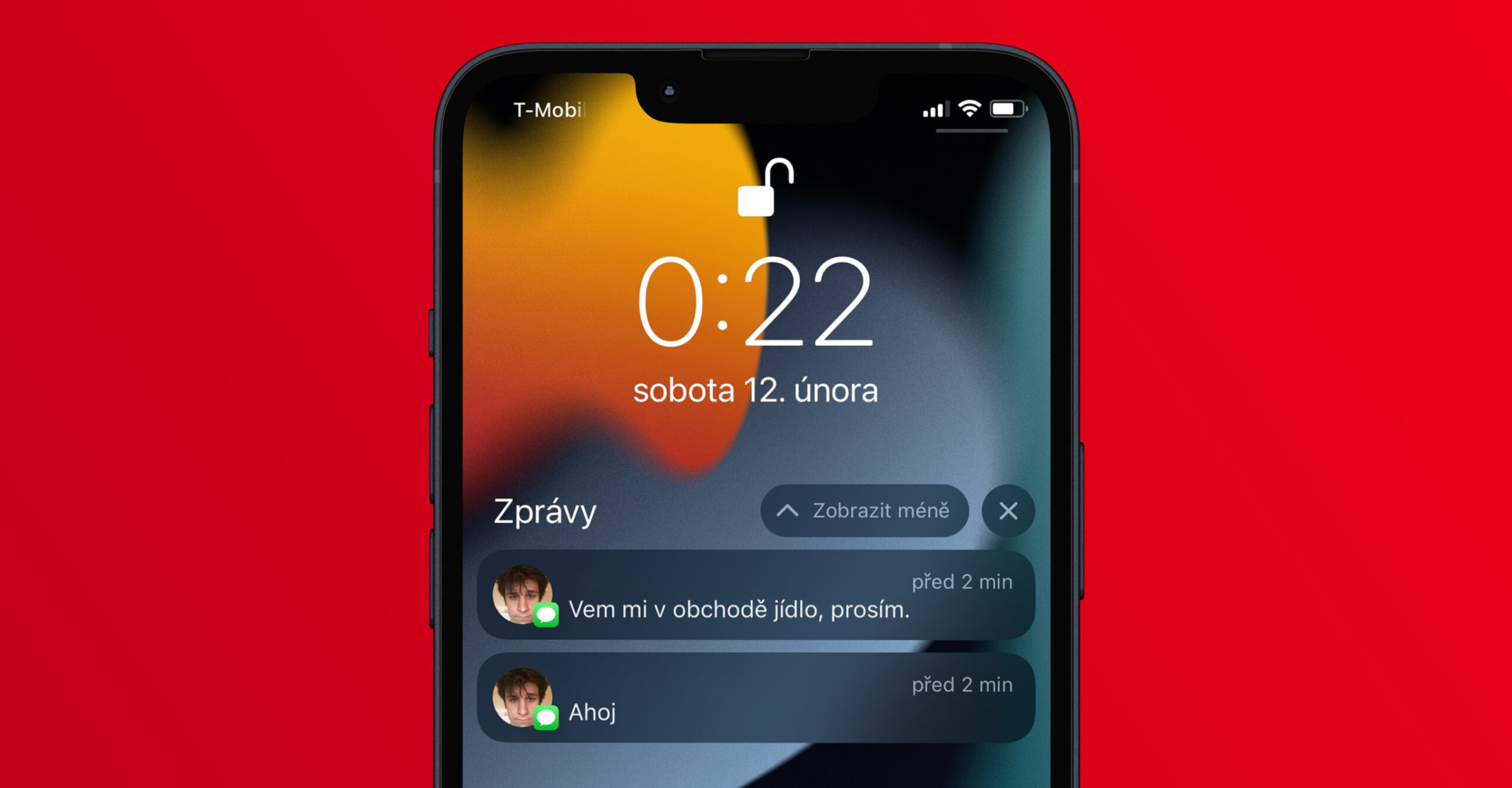
အရေးပေါ်သတိပေးချက်များ
သင်အများစုသိကြသည့်အတိုင်း Focus မုဒ်များသည် iOS 15 လည်ပတ်မှုစနစ်၏ အစိတ်အပိုင်းဖြစ်သည်၊ ဤသည်မှာ အကြီးမားဆုံးသတင်းတစ်ခုဖြစ်သည်။ သို့သော် Focus ရောက်ရှိလာသည်နှင့်အမျှ အကြောင်းကြားချက်များတွင်လည်း ပြောင်းလဲမှုများကို ကျွန်ုပ်တို့တွေ့ခဲ့ရသည်။ အထူးသဖြင့်၊ ယခုတွင် အသုံးပြုနေသော Focus မုဒ်ကို "ပိုအားဖြည့်နိုင်သည်" ဟုခေါ်သည့် အရေးပေါ်သတိပေးချက်များ ရှိပြီး မည်သည့်ကုန်ကျစရိတ်ဖြင့် ပြသမည်နည်း။ အရေးပေါ်သတိပေးချက်များသည် ဥပမာအားဖြင့်၊ လုံခြုံရေးကင်မရာတွင် လှုပ်ရှားမှုကို မှတ်တမ်းတင်ထားသည့်အခါ သင့်အား အသိပေးနိုင်သည့် Home အပလီကေးရှင်းဖြင့် အသုံးဝင်နိုင်သည် သို့မဟုတ်၊ ဥပမာအားဖြင့်၊ အသုံးပြုနေသော Focus မုဒ်မှတစ်ဆင့် အစည်းအဝေးတစ်ခုအကြောင်း သင့်ကို အသိပေးနိုင်သည့် ပြက္ခဒိန်ဖြင့် အကြောင်းကြားနိုင်သည်။ အပလီကေးရှင်းတွင် အရေးပေါ်သတိပေးချက်များကို အသက်သွင်းလိုပါက၊ သို့သွားပါ။ ဆက်တင်များ → အသိပေးချက်များကလစ်နှိပ်ပါ။ ရွေးချယ်ထားသောလျှောက်လွှာ နှင့် execute အသက်သွင်းခြင်း။ ရွေးချယ်စရာများ အရေးပေါ်သတိပေးချက်များ။ ရွေးချယ်နိုင်သောအားဖြင့်၊ ၎င်းတို့ကို ပံ့ပိုးပေးသည့် အက်ပလီကေးရှင်းကို ပထမဆုံးလွှင့်တင်ပြီးနောက် အရေးပေါ်သတိပေးချက်များကိုလည်း အသက်သွင်းနိုင်သည်။ အရေးပေါ်သတိပေးချက်များကို အသက်သွင်းရန် ရွေးချယ်ခွင့်သည် အပလီကေးရှင်းအားလုံးအတွက် လုံးဝမရနိုင်ကြောင်း ဖော်ပြသင့်ပါသည်။
developer များအတွက် API
ယခင်စာမျက်နှာများထဲမှ တစ်ခုတွင်၊ အကြောင်းကြားချက်၏ ဘယ်ဘက်ခြမ်းတွင် ပေါ်လာသည့် ဓာတ်ပုံနှင့် အိုင်ကွန်ကို ဒီဇိုင်းပြန်ပြင်ထားသည့် အသိပေးချက်ကို ဖော်ပြထားပါသည်။ ဤသတိပေးချက်ပုံစံအသစ်ကို Messages အက်ပ်တွင် ရနိုင်သော်လည်း developer များကိုယ်တိုင်က ၎င်းကို ဖြည်းဖြည်းချင်း အသုံးပြုနိုင်သည်။ Apple သည် အသိပေးချက်ပုံစံအသစ်ကို အသုံးပြုနိုင်သည့် developer များအားလုံးအတွက် အကြောင်းကြားချက် API အသစ်ကို ပြုလုပ်ပေးထားသည်။ ဥပမာ Spark ဟုခေါ်သော ဒီဇိုင်းအသစ်ကို အီးမေးလ်ဖောက်သည်တွင် ရနိုင်ပြီဖြစ်ကြောင်း ကျွန်ုပ်၏ကိုယ်ပိုင်အတွေ့အကြုံမှ အတည်ပြုနိုင်ပါသည်။ ထို့အပြင် API ကြောင့် developer များသည် third-party လုံခြုံရေးအပလီကေးရှင်းများအတွက် အသုံးဝင်နိုင်သည့် ၎င်းတို့၏အက်ပ်လီကေးရှင်းများအတွက် အရေးပေါ်သတိပေးချက်များနှင့်လည်း လုပ်ဆောင်နိုင်သည်။
အဲဒါဖြစ်နိုင်တယ်။ မင်းကို စိတ်ဝင်စားတယ်။